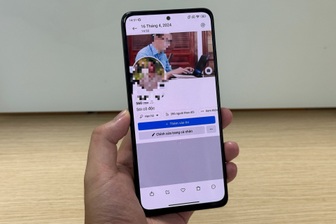Biến Android thành thiết bị điều khiển từ xa… cho máy tính
(Dân trí)-Bài viết sau sẽ giúp chiếc smartphone hay máy tính bảng chạy nền tảng Android của bạn trở thành thiết bị điều khiển từ xa đa năng cho máy tính, mà qua đó bạn có thể sử dụng thiết bị Android như chuột không dây hay bàn phím để nhập dữ liệu từ xa cho máy tính.
Có bao giờ bạn mong ước có một thiết bị điều khiển từ xa cho máy tính, mà tích hợp đầy đủ cá chức năng như chuột, bàn phím và cả chức năng truy cập dữ liệu trên máy tính từ thiết bị đó?
Với ứng dụng Monect dành cho Android dưới đây, điều bạn mơ ước sẽ trở thành hiện thực.
Ứng dụng miễn phí này không chỉ biến thiết bị chạy Android (smartphone hay máy tính) trở thành chuột hay bàn phím không dây cho máy tính, mà còn có thể biến thành tay cầm chơi game hay thiết bị điều khiển trình diễn PowerPoint từ xa…
Có thể nói, với Monect, bạn có thể điều khiển chiếc máy tính của mình từ xa mà không cần phải chạm đến chuột hay bàn phím trên máy tính.
Lưu ý: điều kiện để sử dụng là thiết bị chạy Android của bạn (smartphone hay máy tính bảng) và máy tính phải đang cùng kết nối vào một mạng Wifi, hoặc máy tính và thiết bị đang kết nối với nhau thông qua bluetooth.
Đầu tiên, bạn download và cài đặt ứng dụng Monect cho thiết bị chạy Android của mình tại đây hoặc tại đây (tương thích với Android 2.2 trở lên).
Tiếp theo, download Monect dành cho máy tính Windows tại đây.
Sau khi download Monect dành cho Windows, bạn giải nén và kích hoạt file MonectHost.exe để sử dụng ngay mà không cần cài đặt. Do Monect là công cụ sử dụng để kết nối thông qua Internet, nên đôi khi firewall của Windows sẽ được bật mở để hỏi ý kiến người dùng có thực sự muốn chạy phần mềm này hay không.
Khi gặp hộp thoại (như hình minh họa bên dưới), bạn nhấn nút “Allow acess” để tiếp tục.
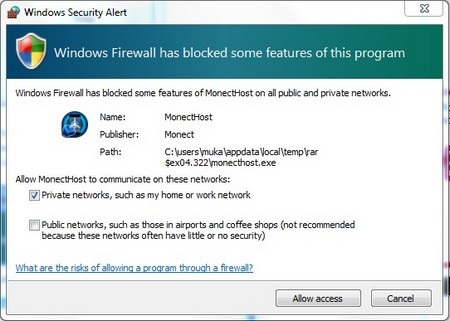
Từ giao diện chính của phần mềm trên Windows sẽ hiển thị các thông tin về mạng Wifi mà máy tính đáng kết nối. Bạn chỉ cần lưu ý dãy số tại mục IP (có dạng 192.168.x.x).
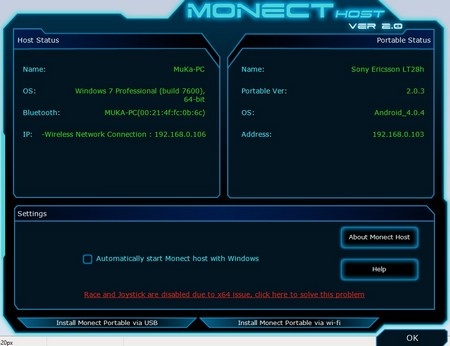
Kích hoạt ứng dụng Monect trên thiết bị chạy Android. Từ giao diện hiện ra, tại mục “Host IP Adress”, bạn điền dãy số có trong mục IP trên phần mềm Monect trên máy tính và nhấn nút Connect.
Lưu ý: trong trường hợp máy tính và thiết bị Android không sử dụng chung 1 mạng Wifi, bạn có thể nhấn vào nút “Bluetooth” trên giao diện của ứng dụng Monect để kết nối 2 thiết bị qua Bluetooth (với điều kiện máy tính của bạn phải hỗ trợ kết nối Bluetooth).
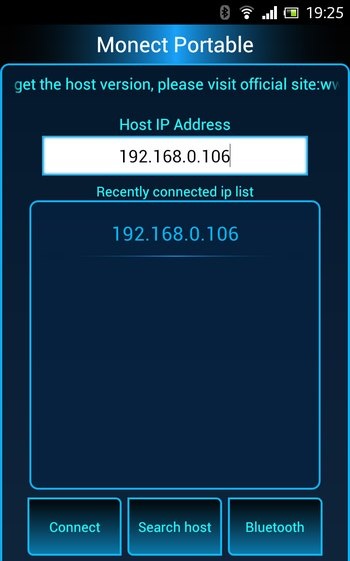
Sau khi nhấn nút Connect, thiết bị chạy Android và máy tính của người dùng sẽ được kết nối với nhau.
Một khi đã hoàn tất quá trình kết nối giữa thiết bị Android và máy tính, giao diện của Monect trên Android sẽ hiện ra cho phép người dùng chọn chế độ để sử dụng thiết bị như một chiếc điều khiển từ xa của máy tính.
Ứng dụng Monect cung cấp cho người dùng 12 chế độ điều khiển khác nhau, trong đó có các chế độ đáng chú ý như sử dụng thiết bị Android làm chuột không dây trên máy tính, sử dụng làm bàn phím không dây hay truy cập dữ liệu trên máy tính từ thiết bị Android…
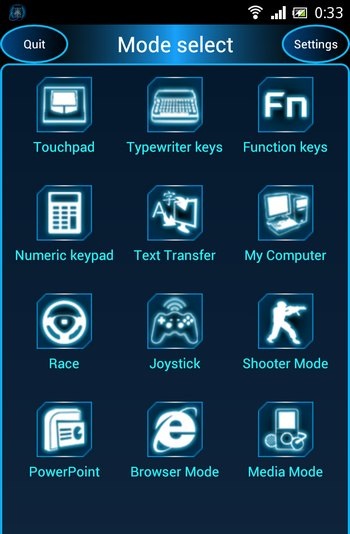
Sử dụng thiết bị Android làm chuột điều khiển máy tính
Một trong những tính năng đáng chú ý nhất của Monect đó là biến thiết bị chạy Android của bạn trở thành chuột để điều khiển máy tính. Để thực hiện điều này, chọn “TouchPad” trên giao diện chính của ứng dụng Monect.
Bây giờ, Monect đã biến thành một chú chuột cảm ứng đúng nghĩa. Người dùng có thể sử dụng tay để di chuột trên khu vực “Touch Area” để điều khiển vị trí con trỏ chuột trên máy tính, nhấn mục “Left” hay “Right” nếu muốn kích chuột trái/phải, nhấn “Middle” để sử dụng chức năng phím cuộn trên chuột.
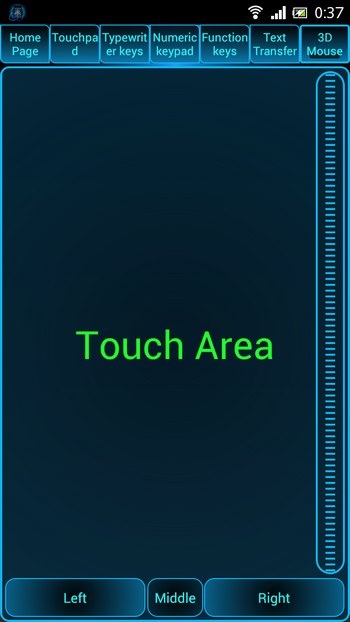
Biến thiết bị Android thành bàn phím
Trong trường hợp bạn muốn sử dụng thiết bị Android làm bàn phím để gõ, thay vì sử dụng bàn phím của máy tính, từ giao diện chính của Monect, bạn chọn chức năng “Typewriter keys”.
Bây giờ, giao diện của Monect sẽ được chuyển sang dạng bàn phím QWERTY với các phím tương tự như trên bàn phím của máy tính. Bạn có thể sử dụng các phím này để gõ nội dung và văn bản từ thiết bị Android mà không cần sử dụng bàn phím của máy tính.
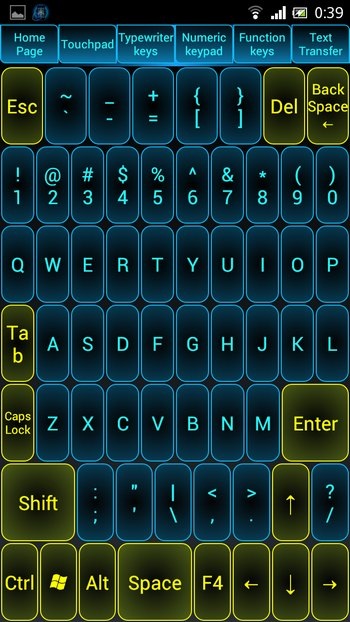
Tương tự, với chế độ “Numeric keypad” cho phép Android thành bàn phím nhập số. Chế độ này thực sự hữu dụng trong trường hợp bạn muốn nhập số liệu tính toán trên công cụ máy tính của Windows hay nhập số liệu trên các phần mềm tính toán như Excel…
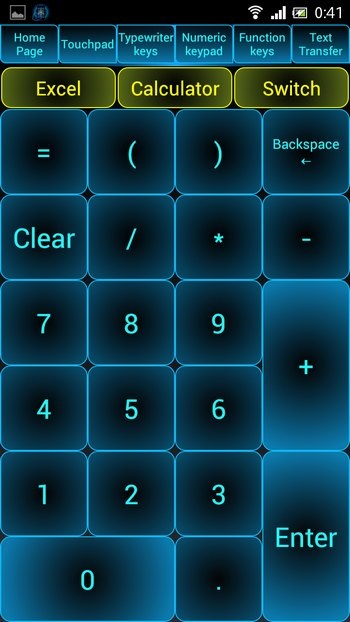
Với chế độ “Text Transfer” cho phép người dùng soạn sẵn trước một đoạn nội dung trên Andronnid, sau đó nhấn nút Send, đoạn nội dung này sẽ được gửi qua máy tính. Tính năng này thực sự hữu dụng trong trường hợp bạn muốn nhập mật khẩu từ Android (để tránh phần mềm gián điệp có trên máy tính), sau đó chuyển mật khẩu đã nhập trên thiết bị Android sang máy tính.
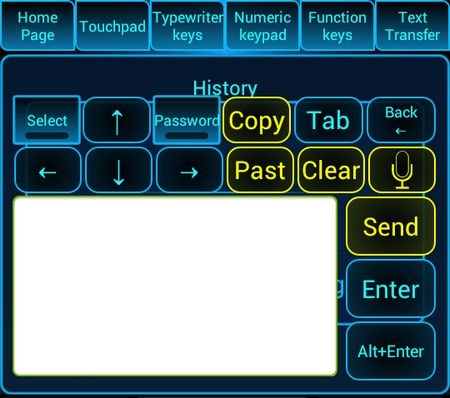
Truy cập dữ liệu trên máy tính từ Android
Một tính năng cũng rất hữu ích khác của Monect đó là cho phép thiết bị Android truy cập trực tiếp dữ liệu có trên máy tính.
Để sử dụng tính năng này, kích hoạt chế độ “My Computer” trên ứng dụng Monect từ Android. Lập tức danh sách các phân cùng ổ đĩa có trên ổ cứng máy tính sẽ được hiển thị. Người dùng có thể chọn các phân vùng ổ cứng này để xem và mở các dữ liệu có bên trong đó nếu muốn.
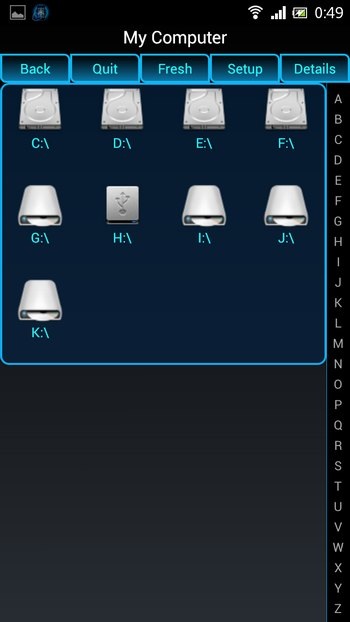
Quá trình này hoàn toàn tương tự như khi bạn truy cập dữ liệu trực tiếp từ trên máy tính của mình.
Biến thiết bị Android thành máy chơi game cầm tay
Đây là tính năng rất hữu ích dành cho các game thủ của Monect. Với tính năng này, Monect có thể trở thành máy chơi game cầm tay để điều khiển các trò chơi như đua xe (chọn chế độ “Race”) hay bắn súng (chọn chế độ “Shooter mode”) hay tay cầm chơi game (chế độ “Joystick”).
Với các chế độ này, người chơi có thể tham gia trò chơi và điều khiển trực tiếp bằng các nút bấm trên Android, kết hợp với các cảm biến gia tốc của thiết bị để có một trải nghiệm hoàn toàn mới khi chơi game, thay vì sử dụng các phím điều khiển trên bàn phím như trước đây.

Chế độ “Race” cho phép điều khiển trong các trò chơi đua xe
Sử dụng thiết bị Android để điều khiển slide trình chiếu trên PowerPoint
Bạn có một slide PowerPoint và muốn đứng từ xa để thuyết trình, thay vì phải vừa đứng ở máy tính để điều khiển các slide, vừa thuyết trình. Chế độ “PowerPoint” trên Monect sẽ giúp bạn giải quyết vấn đề này.
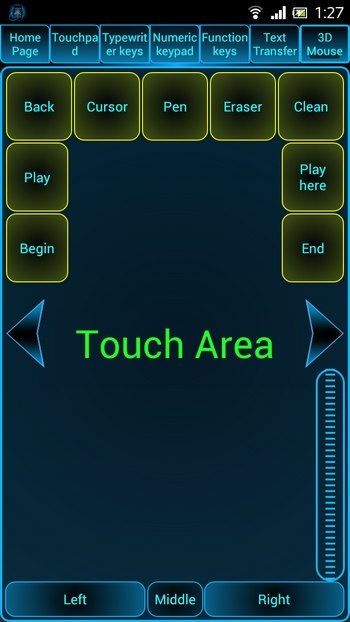
Từ giao diện của chế độ “PowerPoint” trên Monect, người dùng có thể nhấn 2 phím mũi tên trái và phải để điều chỉnh các slide, nhấn mũi tên phải để gọi các nội dung tiếp theo, trong khi mũi tên trái để quay trở về các slide trước đó.
Tắt/khởi động máy tính từ thiết bị Android
Người dùng cũng có thể sử dụng Monect để tắt hay khởi động lại máy tính từ xa từ thiết bị Android. Để sử dụng chức năng này, bạn chọn chế độ “Functions key” trên Monect.
Tại đây, ứng dụng sẽ cung cấp các phím chức năng trên máy tính, bao gồm các phím F1 đến F12, phím truy cập vào My Computer và đặc biệt là các chức năng để khởi động lại, khóa hay để tắt máy tính.
Bạn chỉ việc nhấn vào các phím chức năng tương ứng để điều khiển từ xa máy tính của mình.

Có thể nói với sự giúp đỡ của Monect, chiếc smartphone hay máy tính bảng chạy Android của bạn đã trở nên thông minh và đa chức năng hơn. Giờ đây, bạn đã có một thiết bị điều khiển chiếc máy tính của mình từ xa để có được những trải nghiệm mới và độc đáo hơn.
Phạm Thế Quang Huy